Exécutez l'application Web Java Maven dans Jetty Maven Plugin
1. Introduction
Ce document est basé sur:
Eclipse 4.6 (NEON)
Jetty Maven Plugin 9.2.x
Les étapes de ce tutoriel:
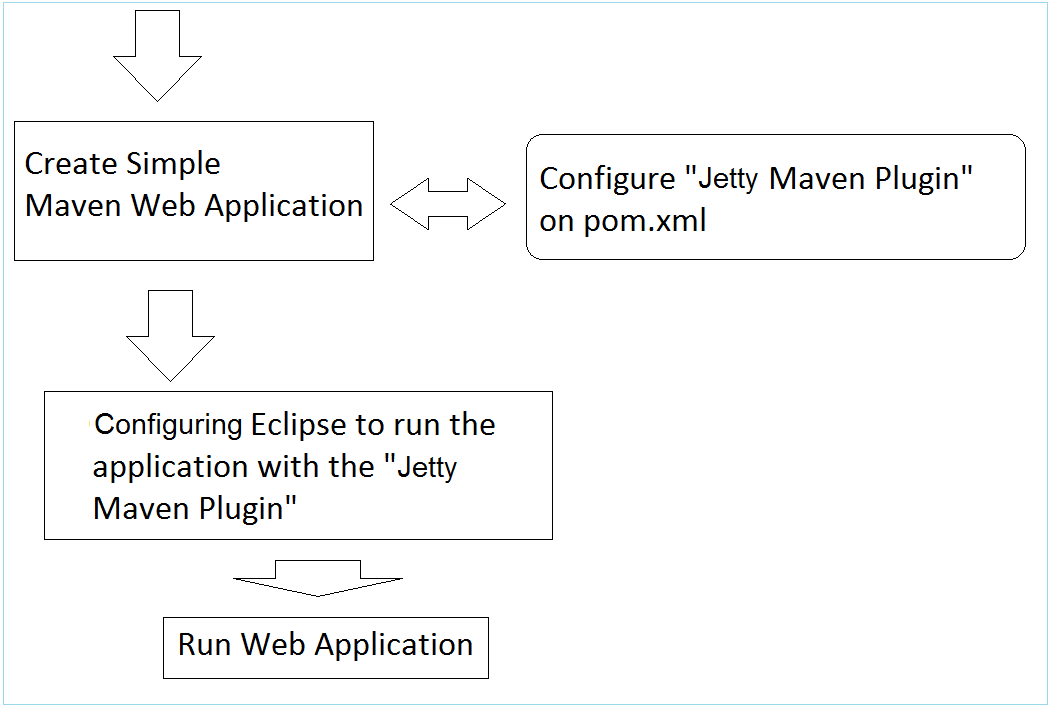
2. Créer rapidement du projet de l'application web Maven (Maven Webapp Project)
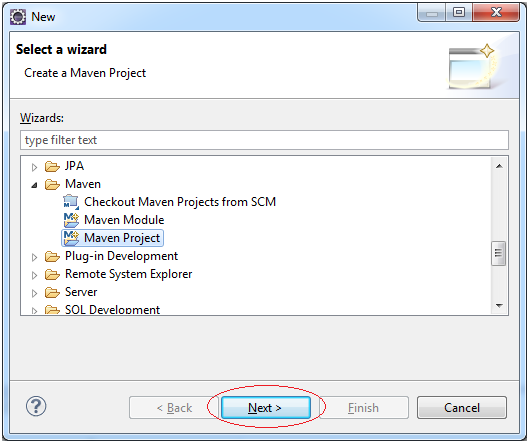
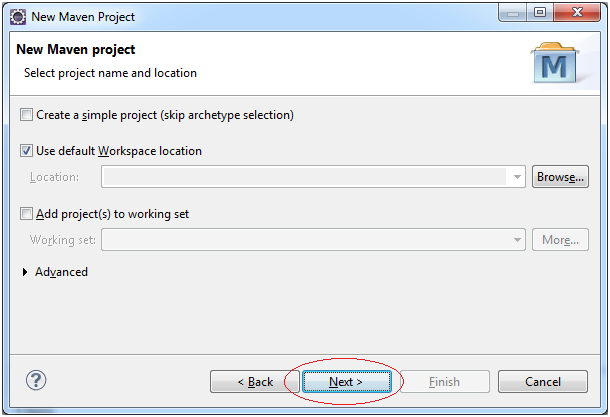
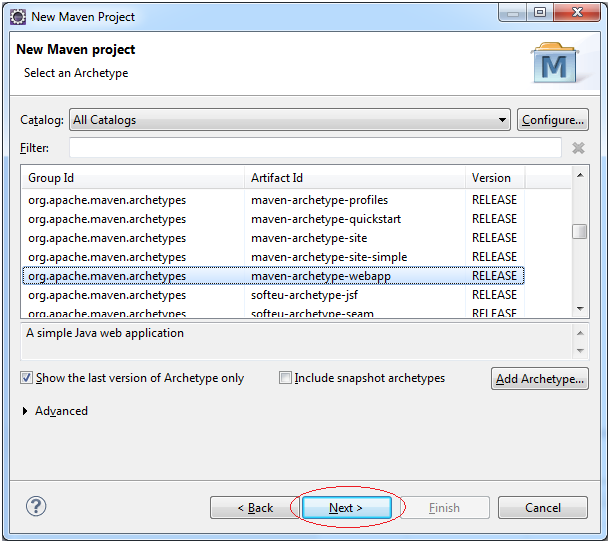
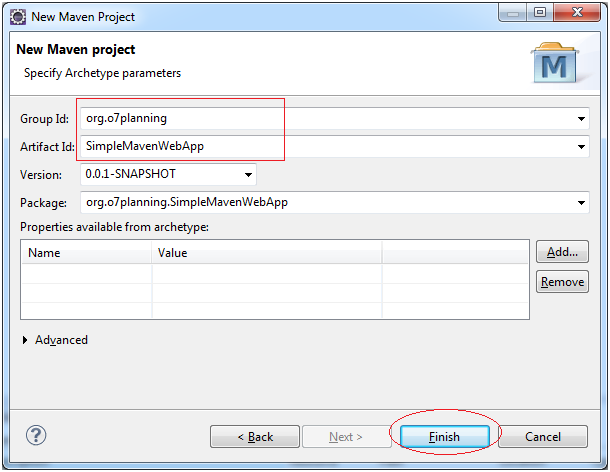
Le projet a été créé.
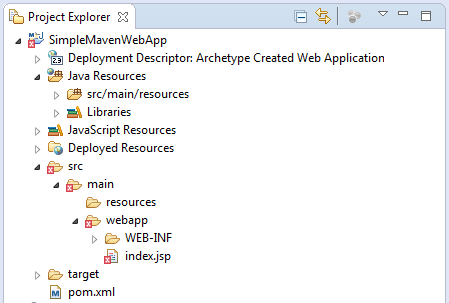
The contents of the file pom.xml was created:
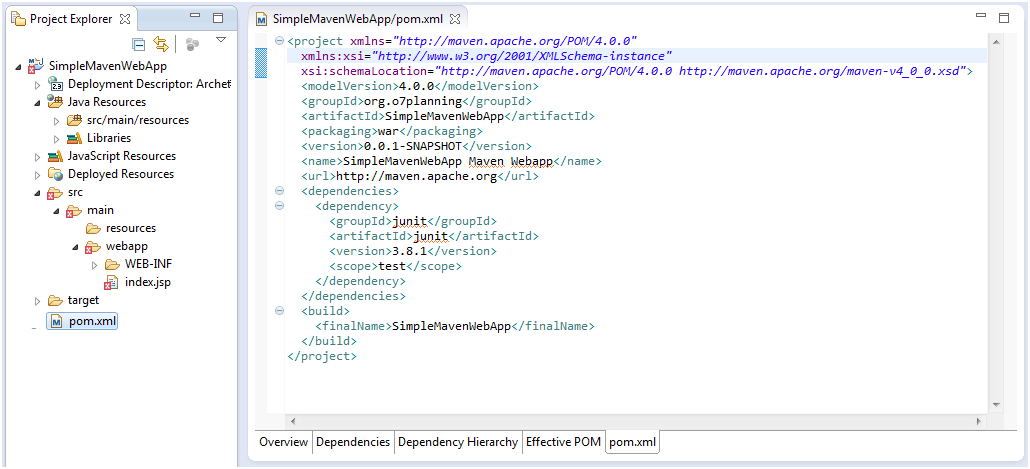
Ne vous vous inquiétez pas de message d'erreur lorsque le projet a été créé. La raison en est que vous ne déclarez pas de la bibliothèque Servlet.
Eclipse 4.4 crée la structure de Maven qui peut être fausse. Vous devez le vérifier.
Eclipse 4.4 crée la structure de Maven qui peut être fausse. Vous devez le vérifier.
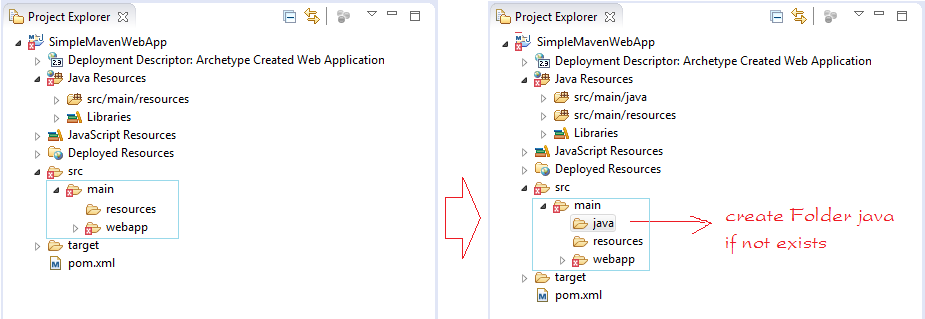
3. Chercher la version de Jetty Maven Plugin pour utiliser
Ensuite, nous chercherons une version "Jetty Maven Plugin" la plus convenante ou la dernière version :
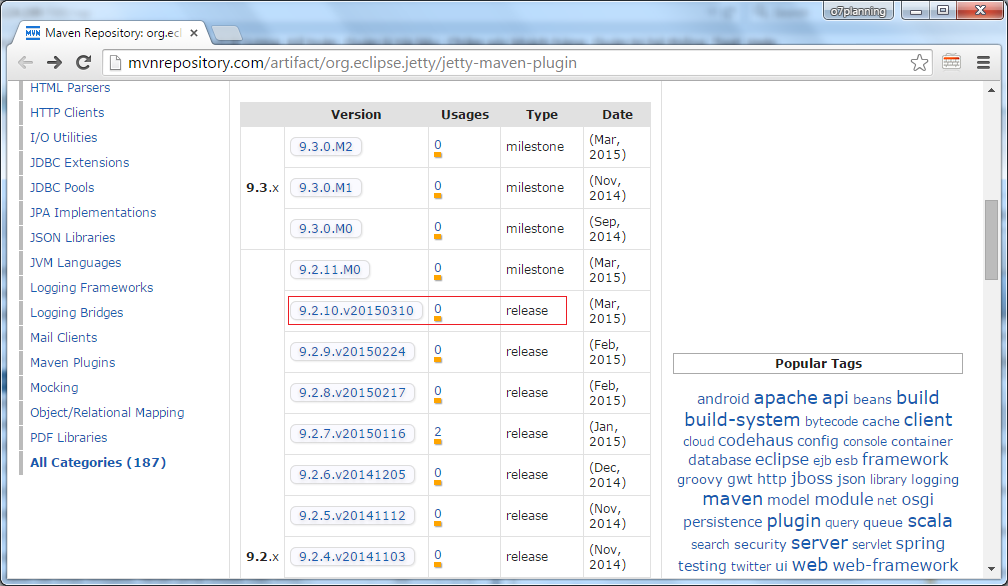
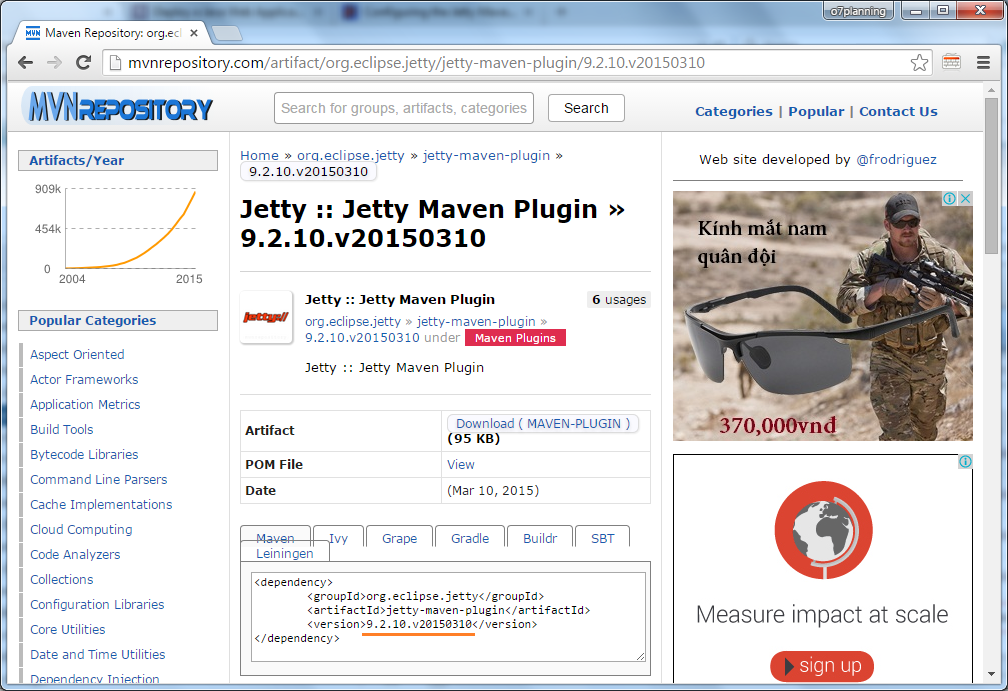
4. Configurer de Maven et exécuter du projet Maven
Configurez de Maven de la bibliothèque Servlet:
<!-- Servlet Library -->
<dependency>
<groupId>javax.servlet</groupId>
<artifactId>javax.servlet-api</artifactId>
<version>3.1.0</version>
<scope>provided</scope>
</dependency>Copiez et collez le code ci-dessous au fichier pom.xml
<plugins>
<plugin>
<groupId>org.eclipse.jetty</groupId>
<artifactId>jetty-maven-plugin</artifactId>
<version>9.2.10.v20150310</version>
<configuration>
<scanIntervalSeconds>10</scanIntervalSeconds>
<webApp>
<contextPath>/SimpleMavenWebApp</contextPath>
</webApp>
</configuration>
</plugin>
</plugins>pom.xml
<project xmlns="http://maven.apache.org/POM/4.0.0" xmlns:xsi="http://www.w3.org/2001/XMLSchema-instance"
xsi:schemaLocation="http://maven.apache.org/POM/4.0.0 http://maven.apache.org/maven-v4_0_0.xsd">
<modelVersion>4.0.0</modelVersion>
<groupId>org.o7planning</groupId>
<artifactId>SimpleMavenWebApp</artifactId>
<packaging>war</packaging>
<version>0.0.1-SNAPSHOT</version>
<name>SimpleMavenWebApp Maven Webapp</name>
<url>http://maven.apache.org</url>
<dependencies>
<dependency>
<groupId>junit</groupId>
<artifactId>junit</artifactId>
<version>3.8.1</version>
<scope>test</scope>
</dependency>
<!-- Servlet Library -->
<dependency>
<groupId>javax.servlet</groupId>
<artifactId>javax.servlet-api</artifactId>
<version>3.1.0</version>
<scope>provided</scope>
</dependency>
</dependencies>
<build>
<finalName>SimpleMavenWebApp</finalName>
<plugins>
<!-- http://mvnrepository.com/artifact/org.eclipse.jetty/jetty-maven-plugin -->
<plugin>
<groupId>org.eclipse.jetty</groupId>
<artifactId>jetty-maven-plugin</artifactId>
<version>9.2.10.v20150310</version>
<configuration>
<scanIntervalSeconds>10</scanIntervalSeconds>
<webApp>
<contextPath>/SimpleMavenWebApp</contextPath>
</webApp>
</configuration>
</plugin>
</plugins>
</build>
</project>Configurez du projet pour l'exécuter. Cliquez sur le bouton droit du projet et sélectionnez:
- Run As/Run Configurations...
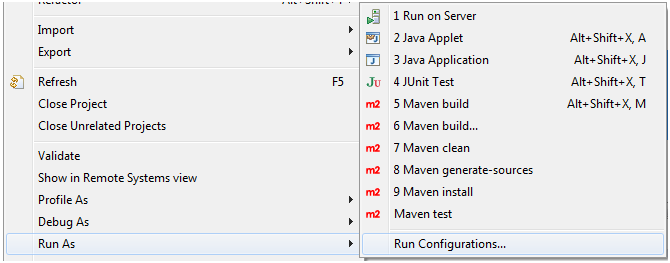
Créez une nouvelle configuration afin d'exécuter de l'application:
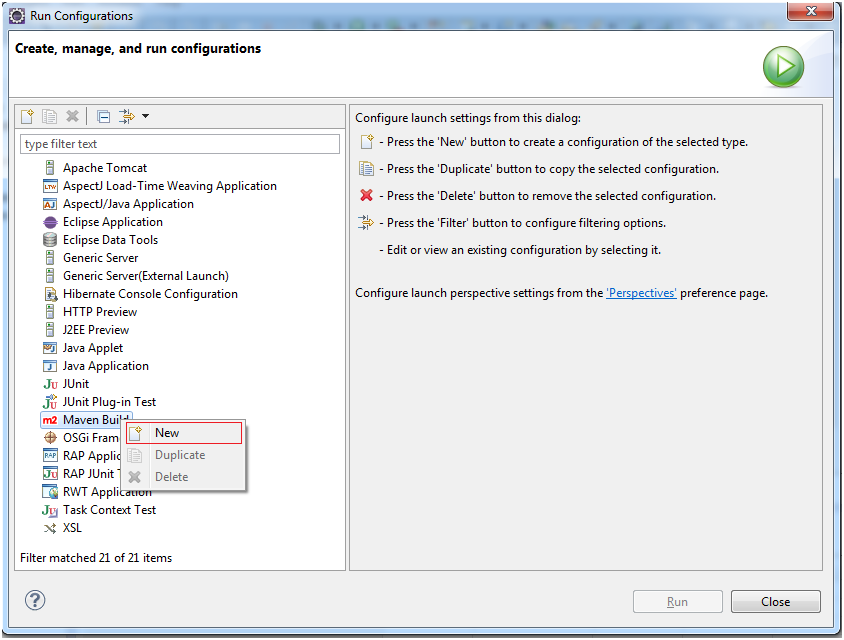
Saisissez les information comme l'illustration ci-dessous, cliquez sur Apply et Run.
- Name: Run SimpleMavenWebApp
- Base directory: ${workspace_loc:/SimpleMavenWebApp}
- Goals: jetty:run
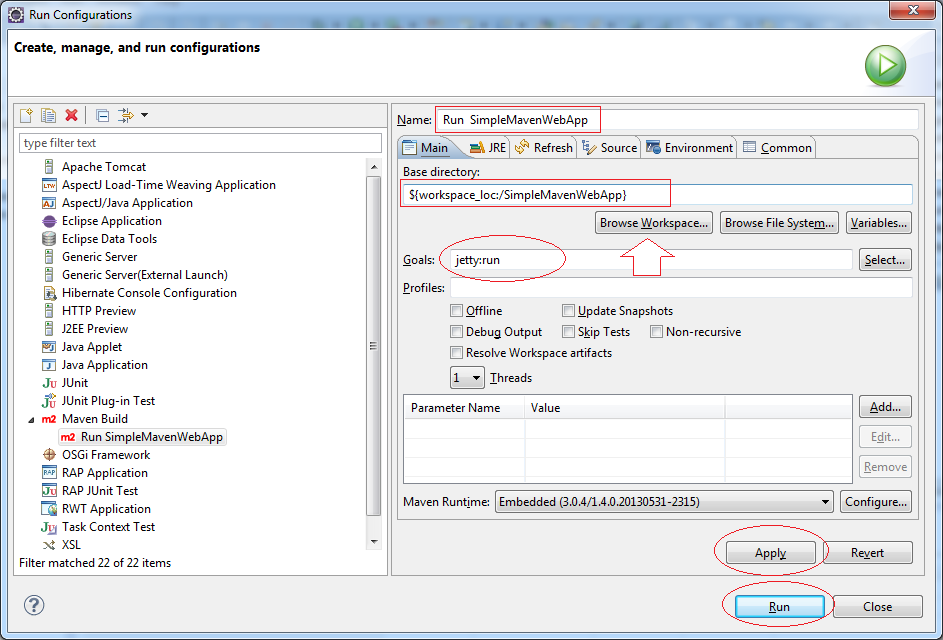
Dans la première exécution, Eclipse téléchargera de "Jetty Maven Plugin", donc il vous faut attendre jusqu'à quand le téléchargement termine.
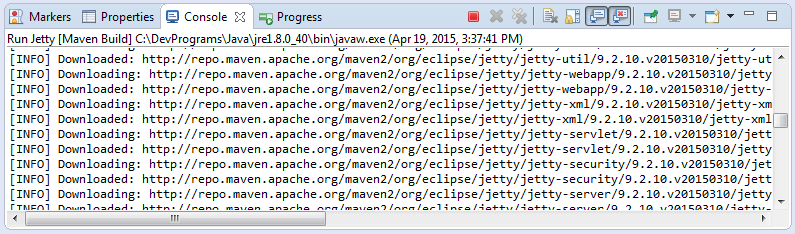
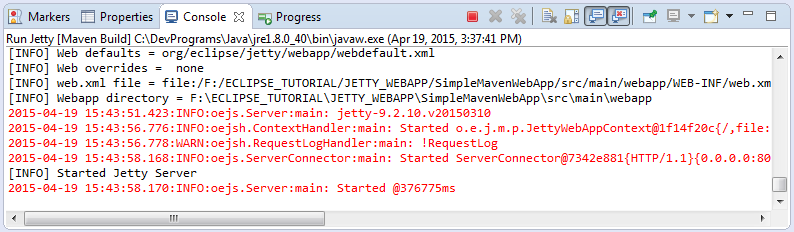
Copiez le lien ci-dessous pour l'exécuter sur votre navigateur
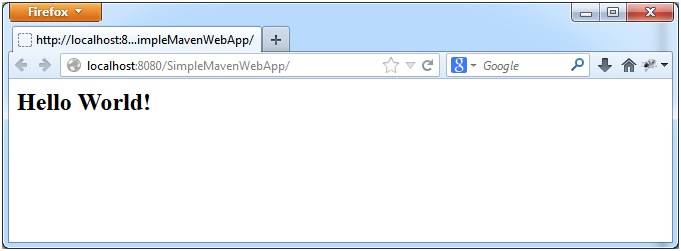
Afin de réexécuter la Web Application vous deviez clore l'application en cours d'exécution.
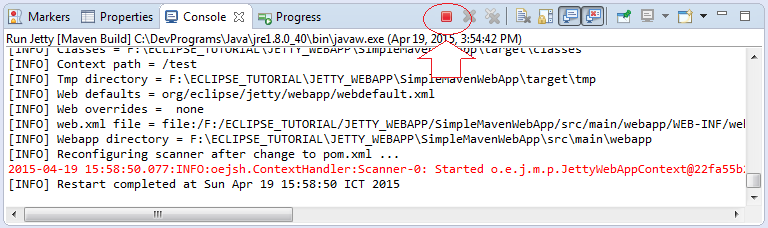
Réexécutez l'application pour la deuxième fois. Vous pouvez également suivre les indications dans l'illustration ci-dessous.
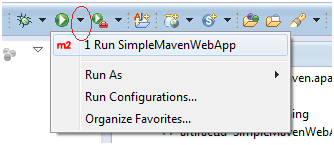
Tutoriels Maven
- Installer Maven pour Eclipse
- Le Tutoriel de Maven pour débutant
- Maven Gérer les dépendances
- Construire un projet de modules multiples avec Maven
- Exécutez l'application Web Java Maven dans Tomcat Maven Plugin
- Exécutez l'application Web Java Maven dans Jetty Maven Plugin
- Installer Tycho pour Eclipse
- Créer un projet Java OSGi avec Maven et Tycho
- Créer un projet Maven Web App vide dans Eclipse
- Intégration OSGi et AspectJ
Show More
Tutoriels de programmation Java Servlet/JSP
- Installer Tomcat Server pour Eclipse
- Installer Glassfish Web Server sur Windows
- Exécutez l'application Web Java Maven dans Tomcat Maven Plugin
- Exécutez l'application Web Java Maven dans Jetty Maven Plugin
- Exécuter une tâche d'arrière-plan dans l'application Java Servlet
- Le Tutoriel de Java Servlet pour des débutants
- Le Tutoriel de Java Servlet Filter
- Le Tutoriel de Java JSP
- Le Tutoriel de Java JSP Standard Tag Library (JSTL)
- Installer Web Tools Platform pour Eclipse
- Créez une application de connexion simple et sécurisez les pages avec Java Servlet Filter
- Créer une application Web Java simple à l'aide de Servlet, JSP et JDBC
- Upload et Download de fichiers stockés sur le disque dur avec Java Servlet
- Télécharger et télécharger des fichiers à partir de la base de données à l'aide de Java Servlet
- Affichage une image dans une base de données avec Java Servlet
- Redirection 301, redirection permanente dans Java Servlet
- Comment redirige http en https automatiquement dans une application web de Java?
- Utiliser Google reCAPTCHA dans l'application Web Java
Show More